شرح تقسيم الشاشة (Split-Screen) على اندرويد
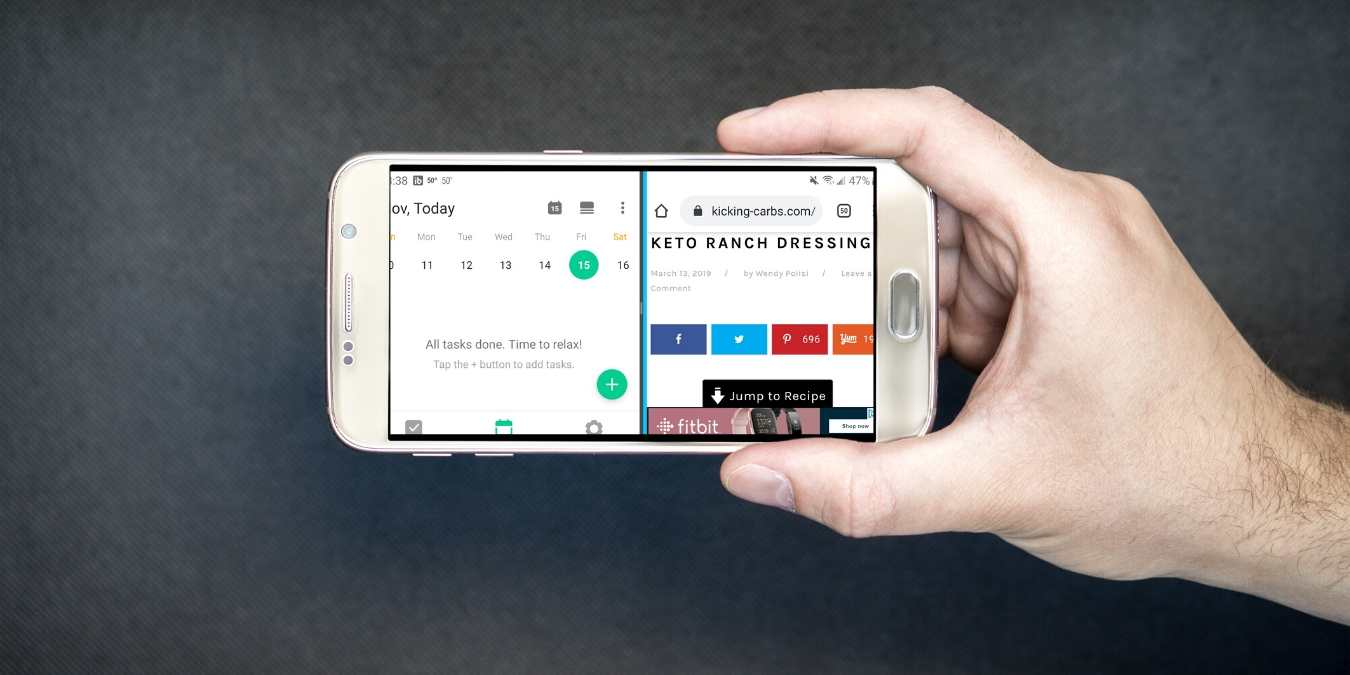
إذا عرفت كيفية تقسيم الشاشة (Split-Screen) على اندرويد ستتمكن من أداء عدة مهام في نفس الوقت مما يزيد من إنتاجيتك. ولا تقلق الأمر ليس صعبًا، ويمكنك فعله على أي جهاز يعمل بنظام اندرويد 7 أو أحدث.
جدير بالذكر أن وضع تقسيم الشاشة لا يعمل على جميع تطبيقات اندرويد، لكن من السهل معرفة أي التطبيقات التي تدعم هذا الوضع. وباستخدام هذه الميزة، يمكنك مشاهدة فيديو أثناء التراسل مع صديق لك في ثوان.
استخدام تقسيم الشاشة على اندرويد (بالإيماءات)
تختلف الطريقة قليلًا على حسب ما إذا كنت تستخدم أزرار التنقل الفعلية أو الإيماءات، وهنا سنذكر كلٌ منهما.
- تأكد من أن كلا التطبيقين الذين ترغب في استخدامهما في تقسيم الشاشة مفتوحان.
- اسحب لأعلى ببطء من أسفل الشاشة لإظهار محول التطبيق.
- على اندرويد الخام وأجهزة سامسونج: اضغط لفترة طويلة على أيقونة التطبيق الأول الذي ترغب في استخدامه في تقسيم الشاشة.
- ون بلس: اضغط لفترة طويلة على شاشة التطبيق الأول الذي ترغب في استخدامه في تقسيم الشاشة.
- اضغط على تقسيم الشاشة (“فتح في عرض الشاشة المنقسمة” على سامسونج).
- حدد التطبيق الثاني الذي تريده في تقسيم الشاشة.

استخدام Split Screen اندرويد (أزرار التنقل)
- تأكد من أن كلا التطبيقين الذين ترغب في استخدامهما في تقسيم الشاشة مفتوحان.
- اضغط على زر محول التطبيق أسفل الشاشة.
- على اندرويد الخام وأجهزة سامسونج: اضغط لفترة طويلة على أيقونة التطبيق الأول الذي ترغب في استخدامه في تقسيم الشاشة.
- ون بلس: اضغط لفترة طويلة على شاشة التطبيق الأول الذي ترغب في استخدامه في تقسيم الشاشة.
- اضغط على تقسيم الشاشة (“فتح في عرض الشاشة المنقسمة” على سامسونج).
- حدد التطبيق الثاني الذي تريده في تقسيم الشاشة.

يجب أن يكون كلا التطبيقين مفتوحين بحيث يشغل كل منهما نصف الشاشة، ويعمل تقسيم الشاشة بشكل جيد في أي اتجاه، لذا قم بتدوير هاتفك أفقيًا وستعيد التطبيقات توجيه نفسها بشكل صحيح.
في المنتصف ستجد شريط تمرير يمنحك القدرة على تغيير حجم التطبيقات في وضع تقسيم الشاشة بنسبة 75/25 أو 50/50 ويمكنك فعل ذلك بالسحب.
مقالات ذات صلة

















